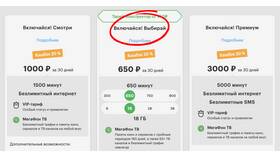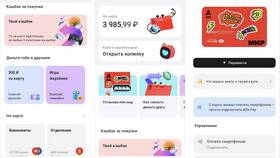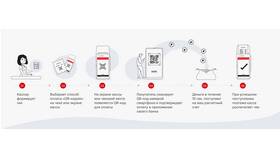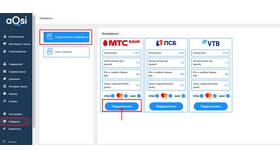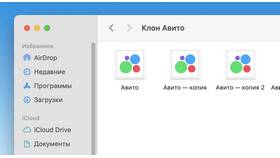Перед началом подключения Яндекс Пульта убедитесь, что у вас есть все необходимое:
Содержание
Подготовка к подключению
- Сам Яндекс Пульт (входит в комплект Яндекс Станции или приобретается отдельно)
- Телевизор с поддержкой HDMI-CEC (функция управления по HDMI)
- Стабильное подключение к интернету
- Приложение Яндекс на смартфоне
Проверка совместимости телевизора
Большинство современных телевизоров поддерживают HDMI-CEC, но названия функции могут отличаться:
| Производитель | Название технологии |
| Samsung | Anynet+ |
| LG | Simplink |
| Sony | BRAVIA Sync |
| Philips | EasyLink |
Пошаговая инструкция подключения
- Подключите Яндекс Станцию к телевизору через HDMI-кабель
- Включите телевизор и выберите соответствующий HDMI-вход
- Активируйте функцию HDMI-CEC в настройках телевизора
- Откройте приложение Яндекс на смартфоне
- Перейдите в раздел "Устройства"
- Выберите "Добавить устройство"
- Следуйте инструкциям на экране для настройки пульта
Настройка кнопок пульта
После подключения можно настроить дополнительные функции:
- Назначение кнопок быстрого доступа
- Программирование кнопки включения
- Настройка громкости по умолчанию
- Создание сценариев управления
Решение распространенных проблем
Пульт не реагирует на команды
Попробуйте следующие действия:
- Проверьте подключение HDMI-кабеля
- Убедитесь, что функция HDMI-CEC включена
- Перезагрузите Яндекс Станцию
- Обновите прошивку устройства
Не все кнопки работают
Возможные решения:
- Проверьте настройки сопряжения в приложении
- Попробуйте переназначить кнопки
- Убедитесь в совместимости модели телевизора
Дополнительные возможности
После успешного подключения вы можете:
- Управлять телевизором голосом через Алису
- Создавать сценарии "умного дома"
- Настроить автоматическое включение/выключение
- Интегрировать с другими устройствами Яндекса